|
43031| 100
|
[分享] 制作Samsung Flipfont字体APK教程 [无需ROOT, 90% Samsung机适用, 附详细图片说明] |
|
|
|
|
相关帖子
|
||
|
|
|
|
|
|
|
|
|
|
|
|
|
|
|
|
JBTALKS.CC |联系我们 |隐私政策 |Share
GMT+8, 2024-11-18 04:28 PM , Processed in 0.128859 second(s), 28 queries .
Powered by Discuz! X2.5
© 2001-2012 Comsenz Inc.
Domain Registration | Web Hosting | Email Hosting | Forum Hosting | ECShop Hosting | Dedicated Server | Colocation Services
Copyright © 2003-2012 JBTALKS.CC All Rights Reserved







 IP卡
IP卡 狗仔卡
狗仔卡

 发表于 2012-6-14 12:38 AM
发表于 2012-6-14 12:38 AM

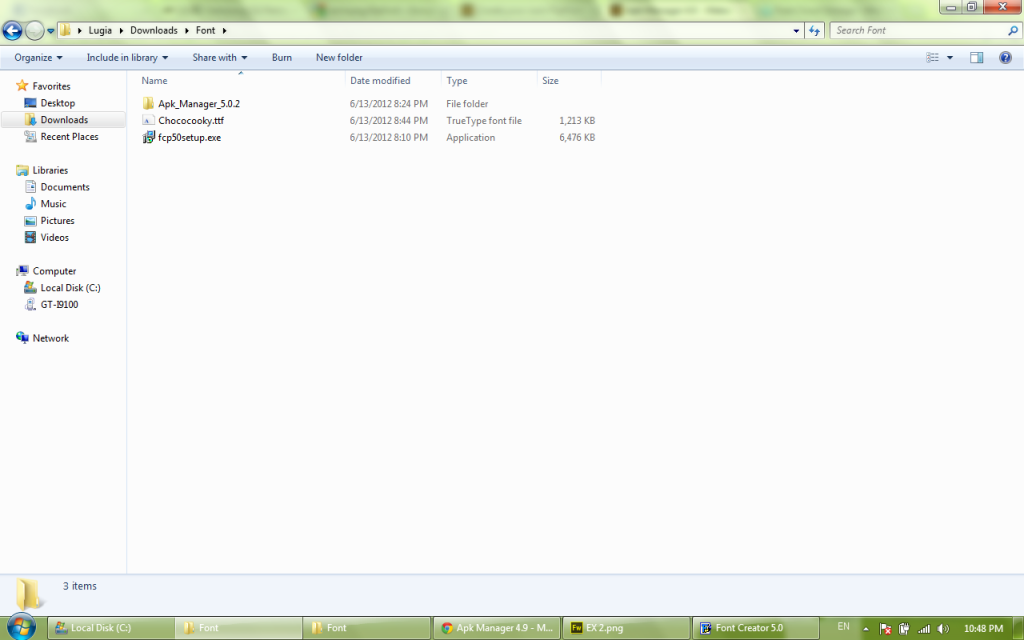
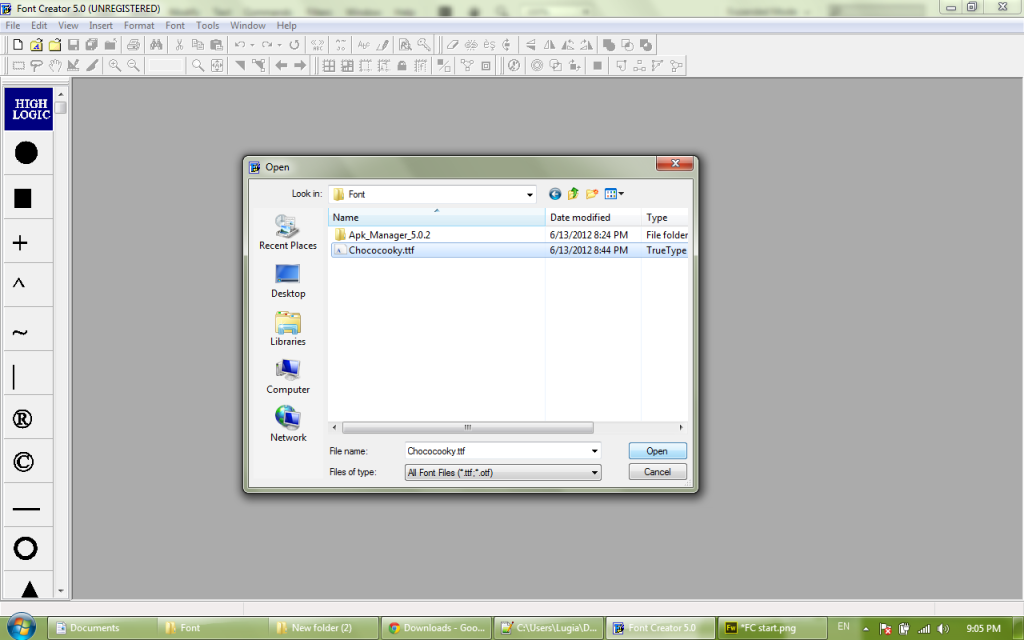

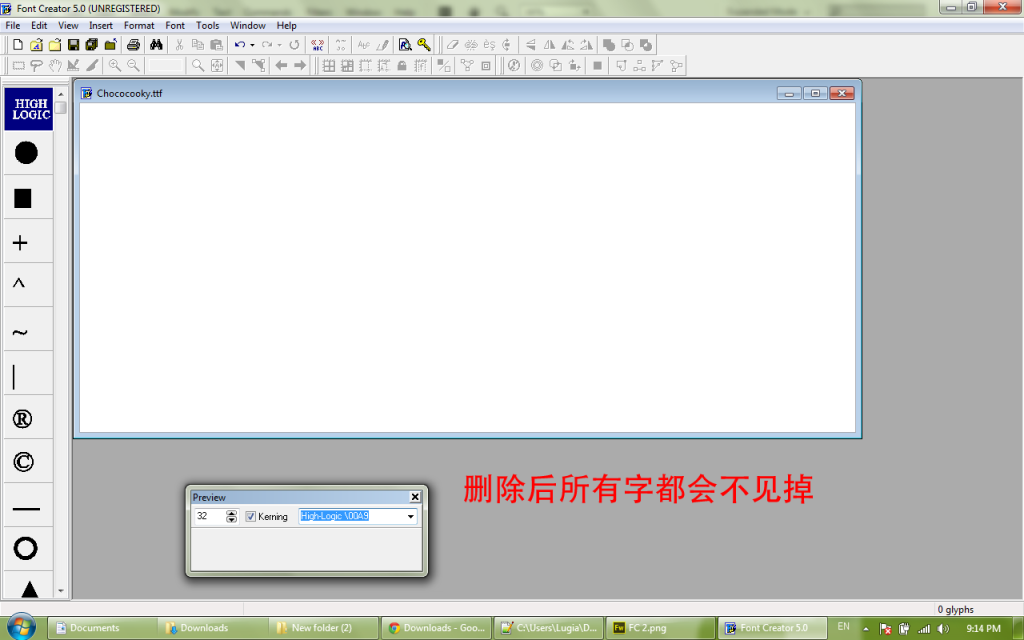
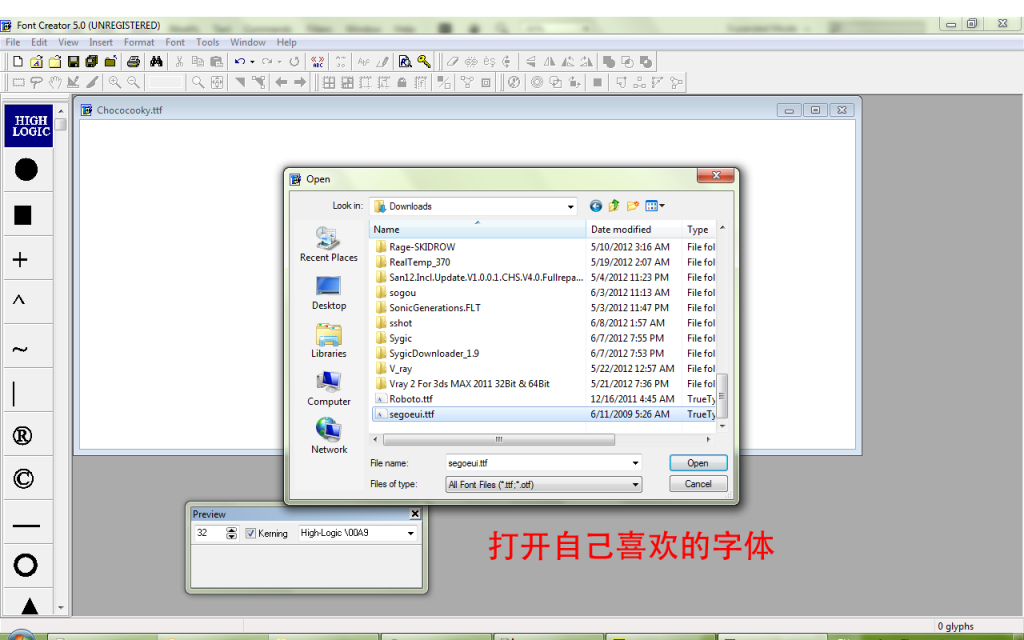

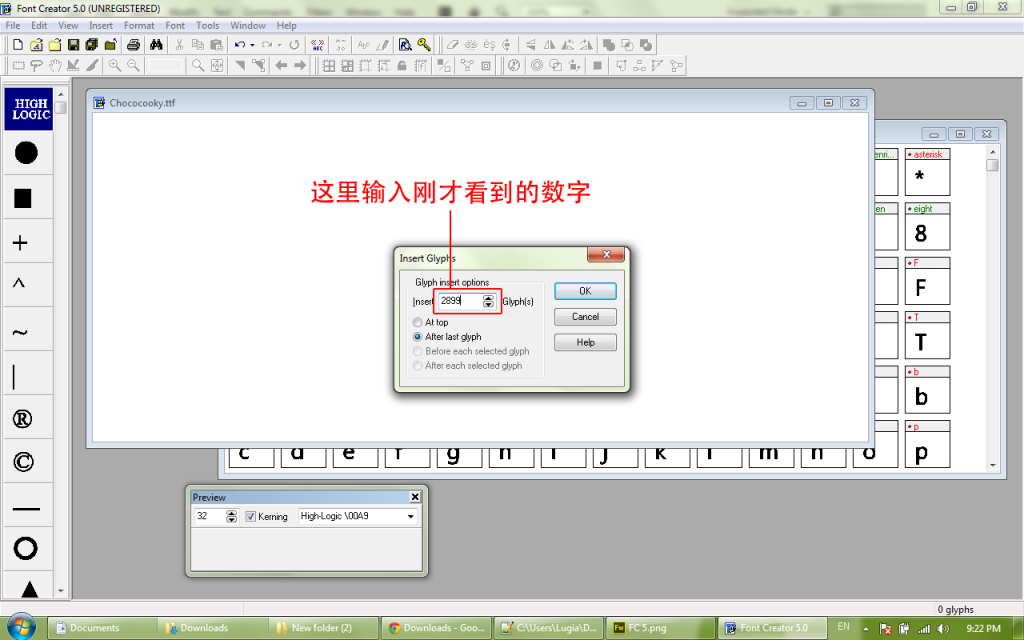
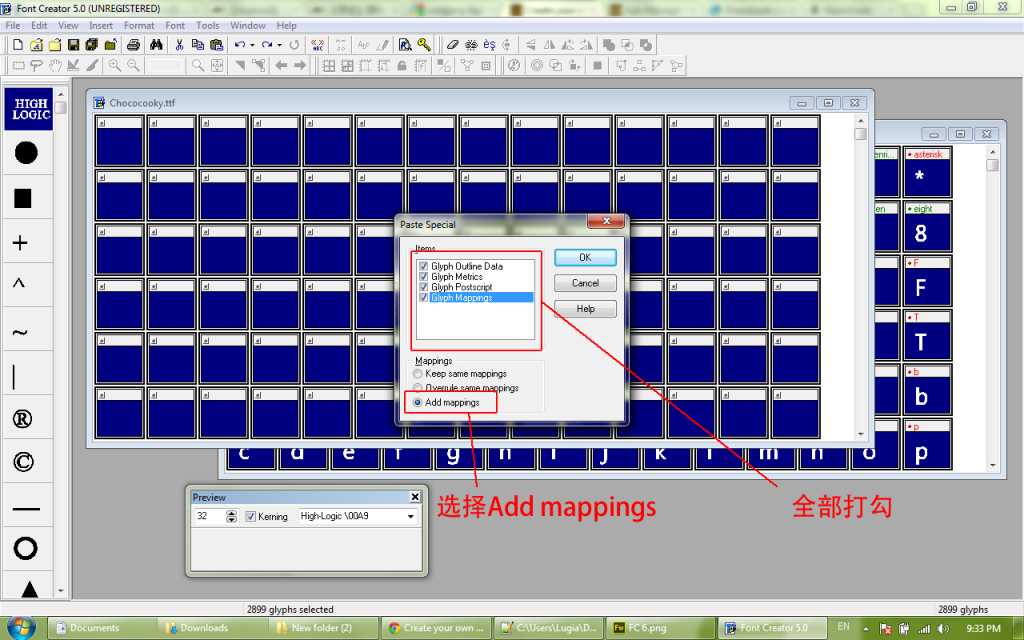

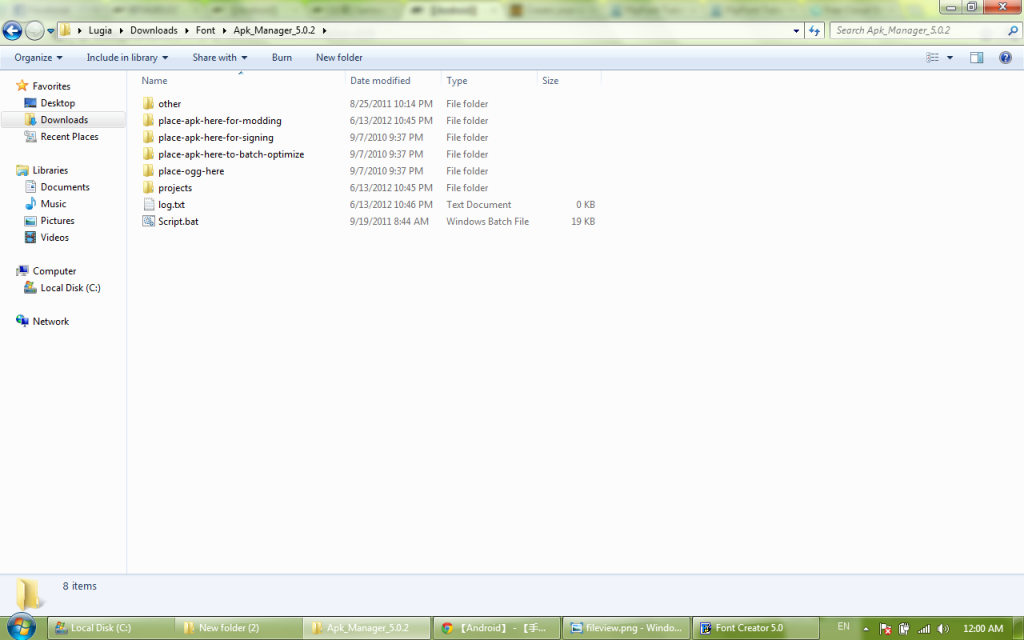
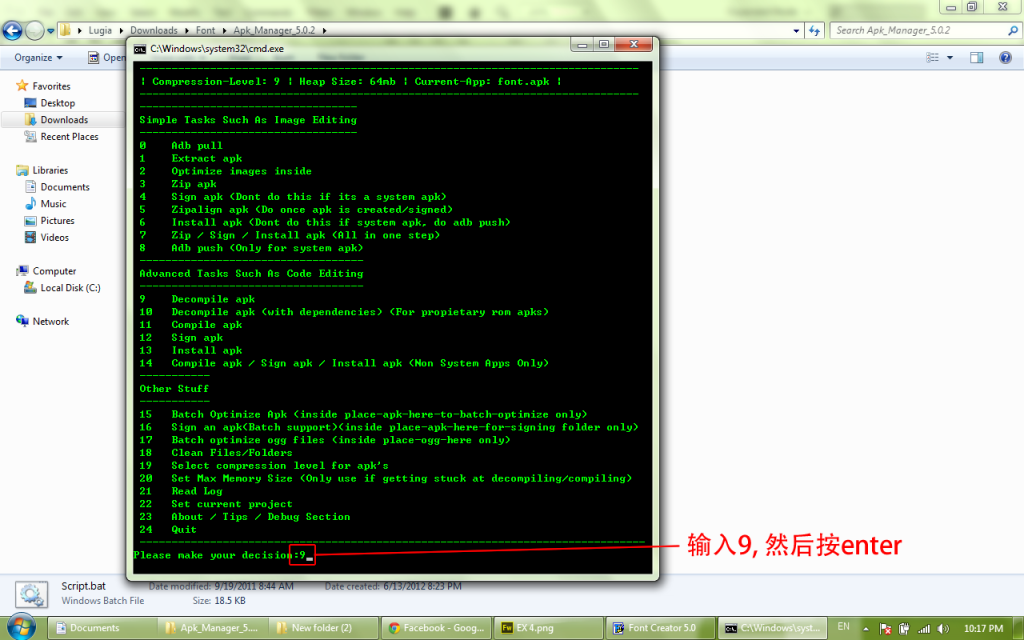
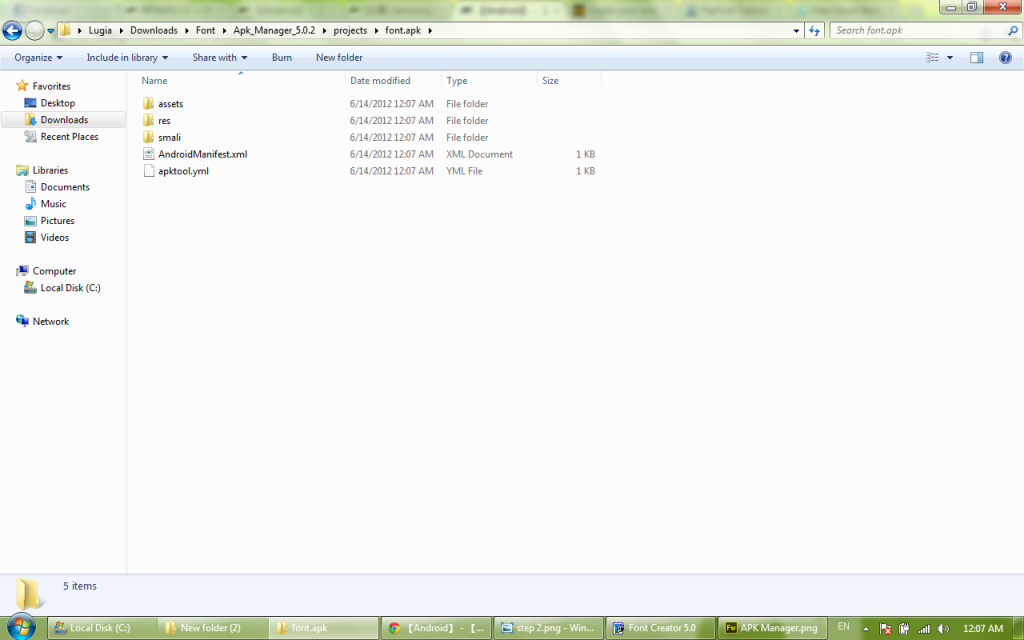
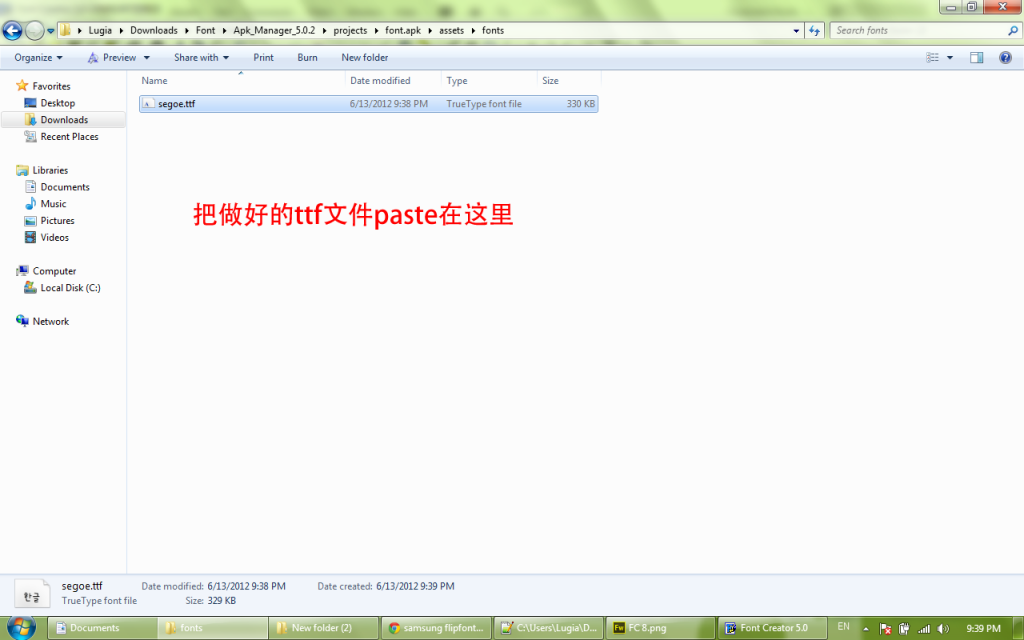
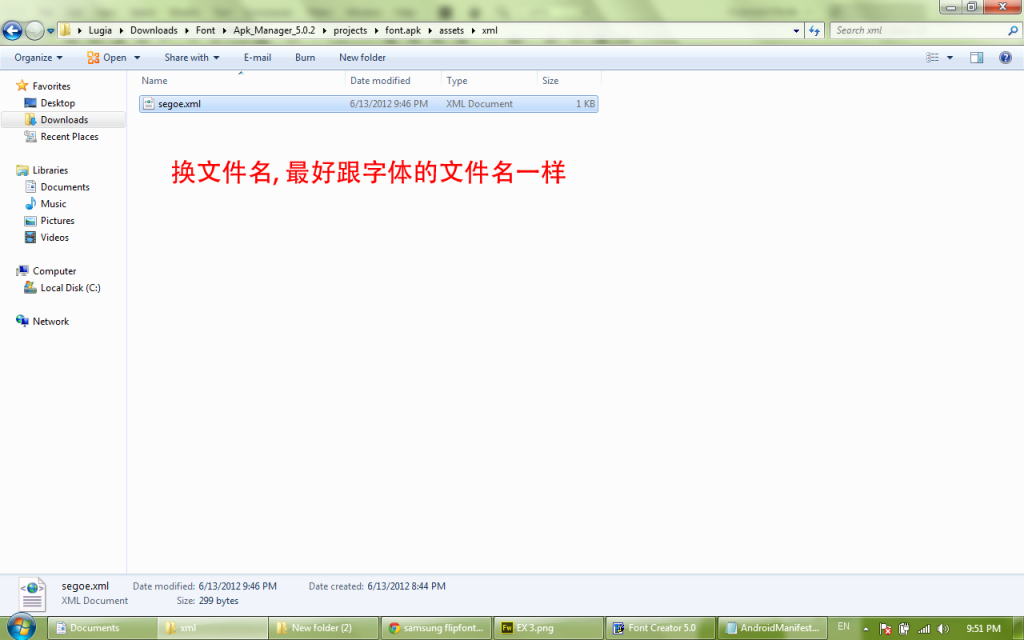
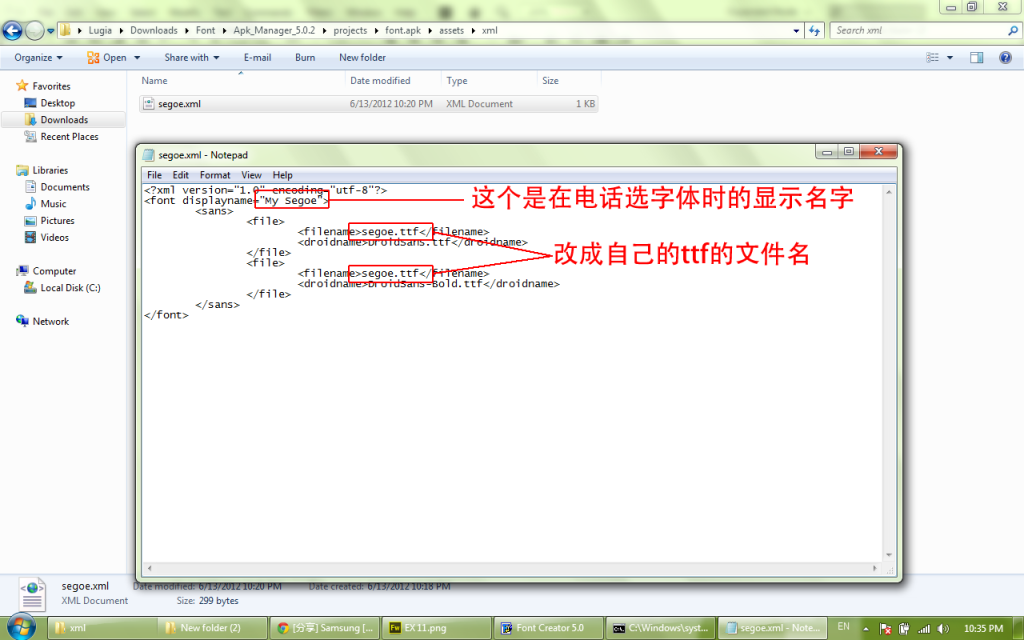
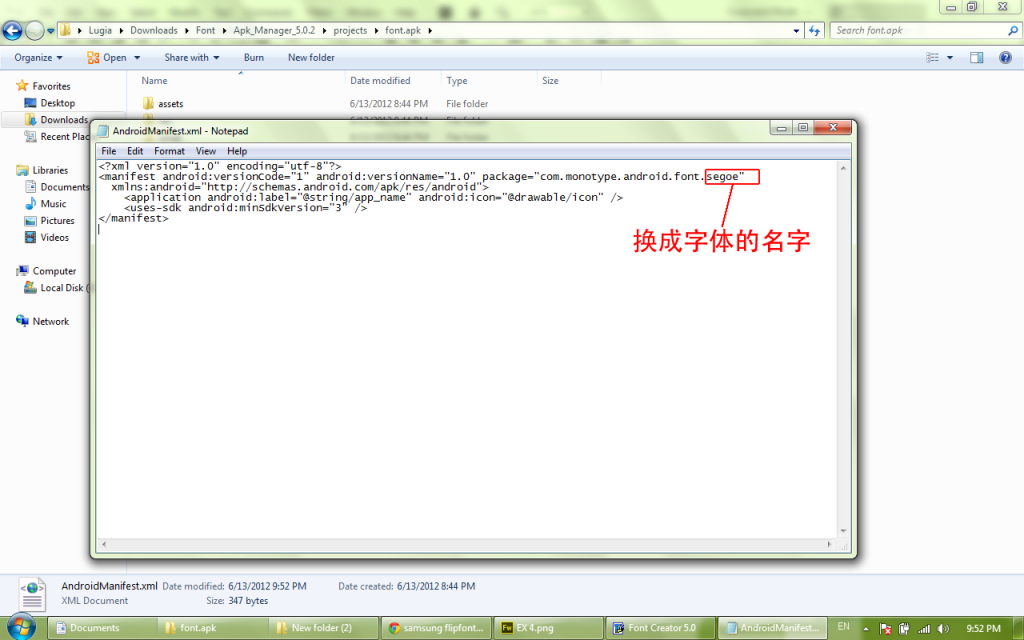
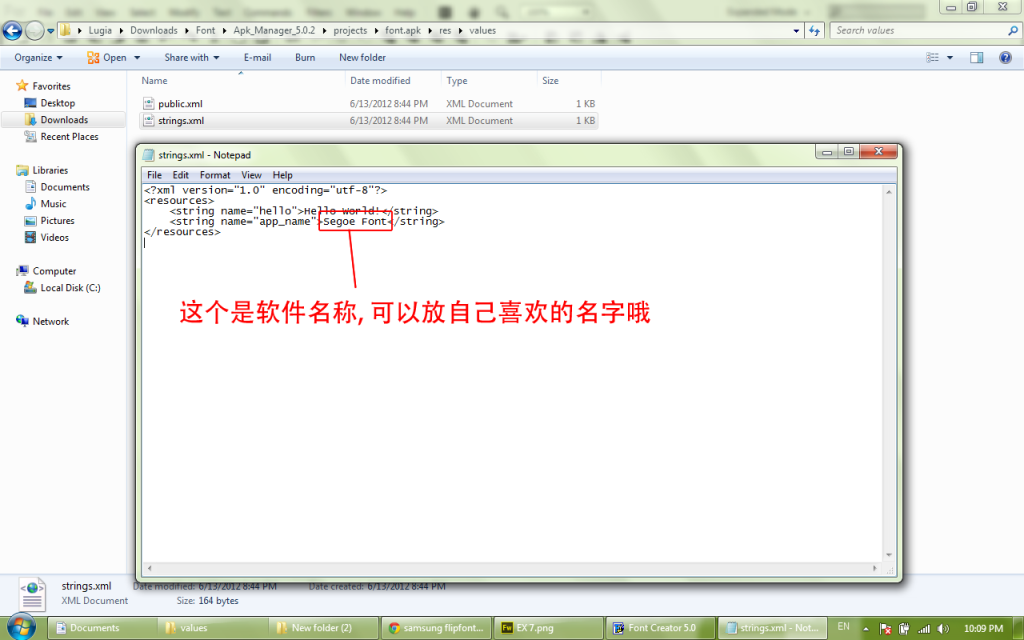
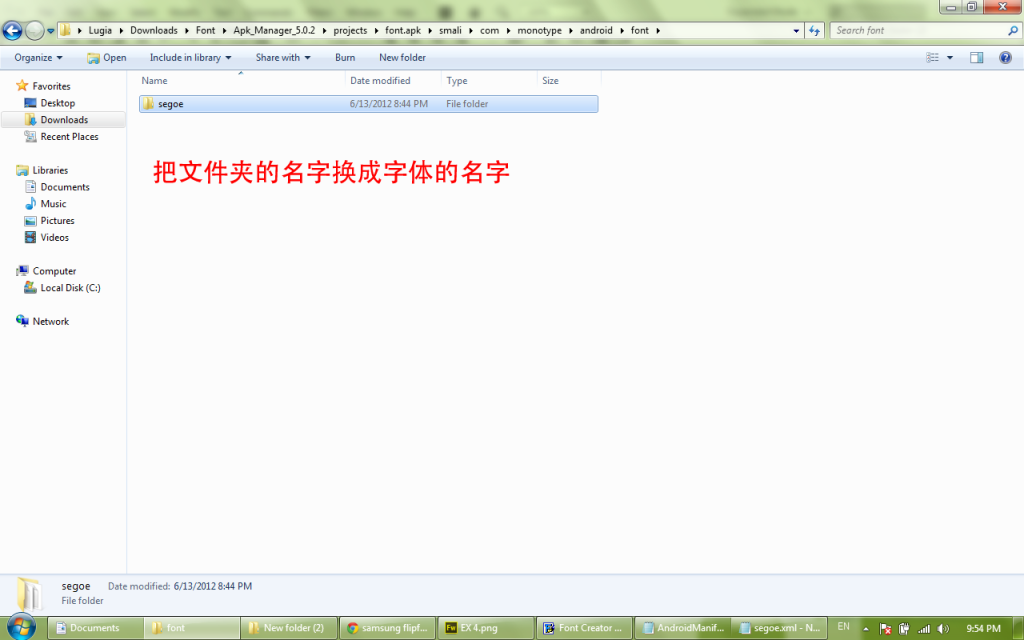
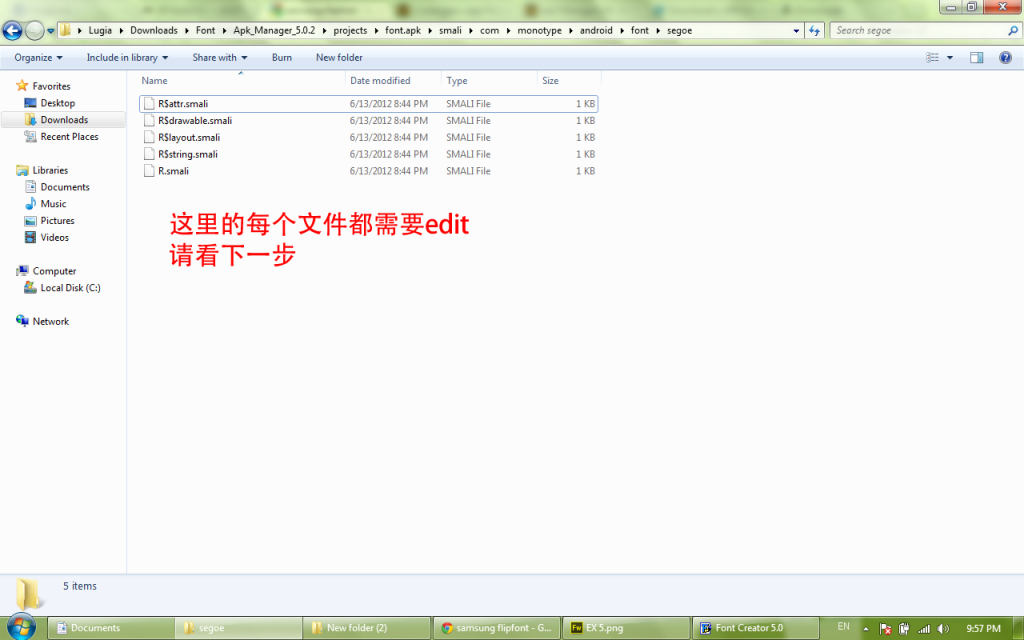
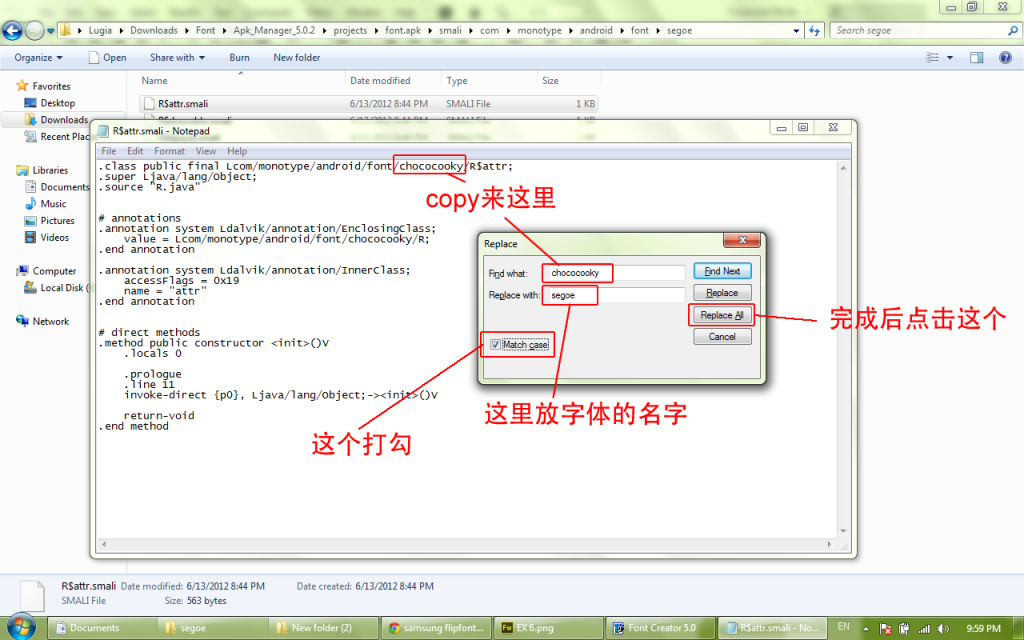
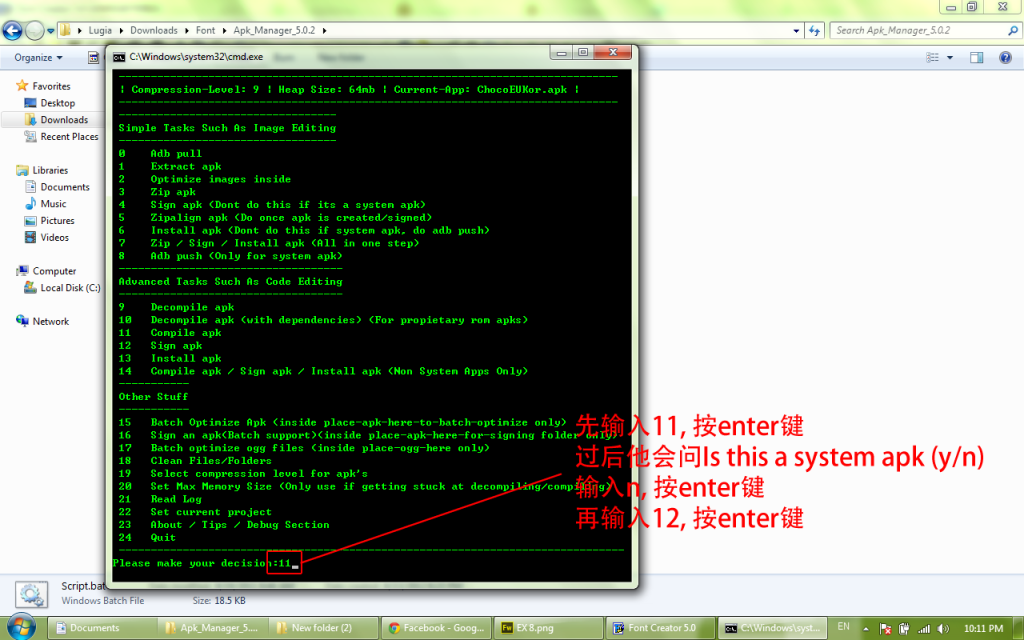
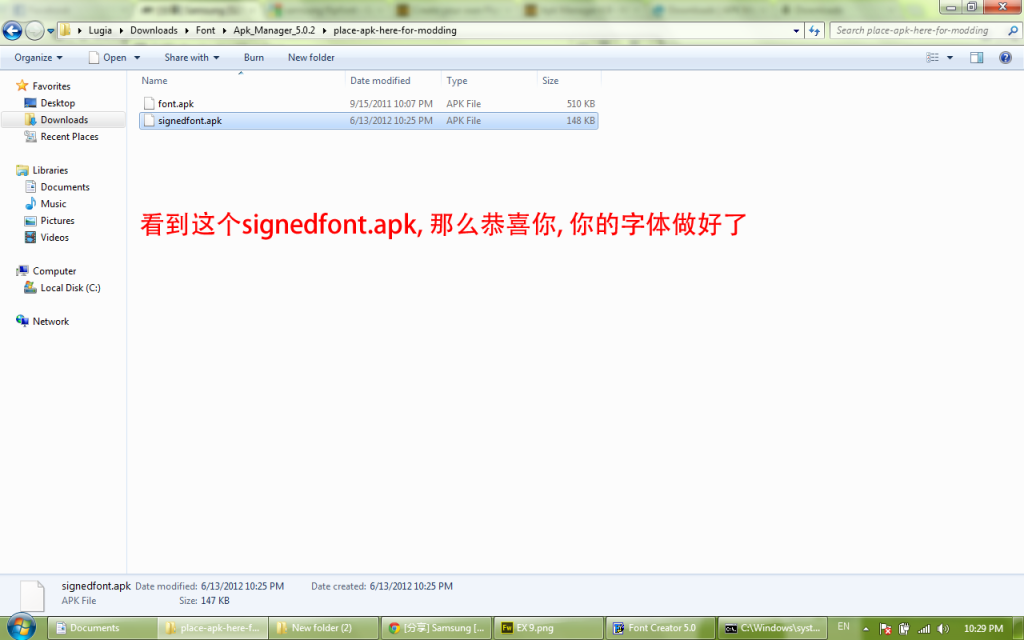


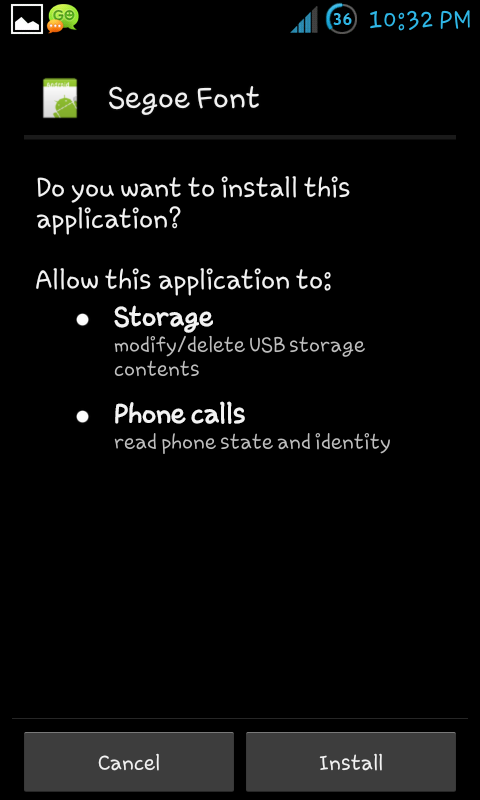
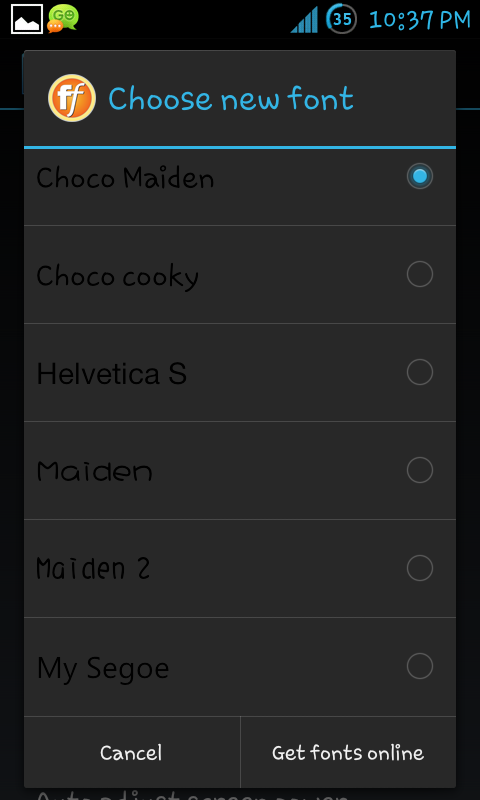
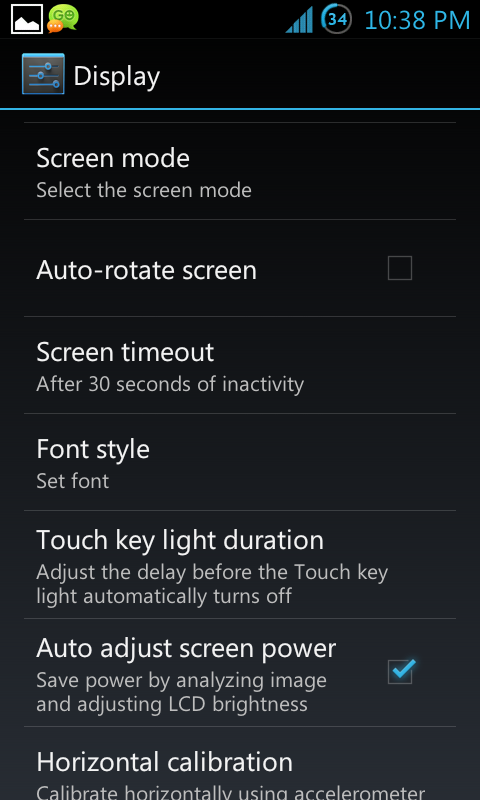
 收藏
收藏 提升卡
提升卡 置顶卡
置顶卡 沉默卡
沉默卡 喧嚣卡
喧嚣卡 变色卡
变色卡 显身卡
显身卡

